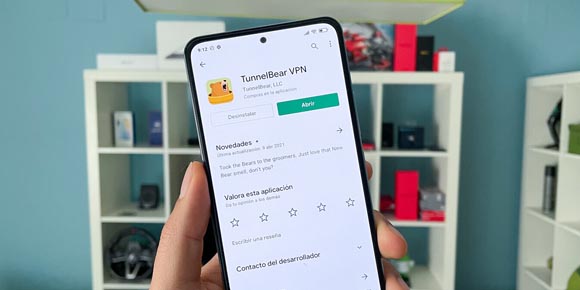Esta conexión de red permite a los usuarios enviar y recibir datos a través de redes privadas compartidas o públicas. Esto es especialmente útil para proteger los dispositivos del acceso no autorizado. ¡Así que veamos cómo configurar una VPN en Android!
Pasos para configurar una VPN en Android
- Paso 1: Abra la aplicación “Configuración” en su dispositivo Android y vaya a la sección “Redes”.
- Paso 2: Haga clic en “Agregar conexión VPN”.
- Paso 3: Cree un nombre para la conexión.
- Paso 4: Seleccione una opción de autenticación. Esta es la información de su cuenta VPN. Dependiendo del tipo de cuenta que tenga, debe seleccionar una de las opciones presentadas.
- Paso 5: Ingrese la información de la cuenta VPN: dirección del servidor, nombre de usuario y contraseña.
- Paso 6: Seleccione un tipo de conexión, generalmente IPSec Xauth PSK o IPSec EAP.
- Paso 7: Seleccione un protocolo de seguridad. Puede usar L2TP/IPSec PSK o L2TP/IPSec CRT.
- Paso 8: Haga clic en la casilla «Recuerda la contraseña» si necesita recordar la contraseña.
- Paso 9: Haga clic en “Aceptar”, luego en “Listo” para completar la configuración.
- Paso 10: Ahora puede hacer clic en la conexión VPN de la pantalla de Configuración de Redes para conectarse.
Ahí lo tienes. En estos 10 sencillos pasos, ya debería tener configurada una VPN en su dispositivo Android. Si tiene alguna pregunta o necesita ayuda extra, siempre puede contactar a los profesionales en la materia. ¡Esperamos que estos sencillos pasos le ayudaran a configurar la VPN de su dispositivo Android!